Reklaam
Andmete edastamine arvuti sisemälu ja välise draivi vahel on üks kõige tavalisemaid toiminguid, mida kasutaja täidab. Fotod, videod, olulised failid, andmete varukoopiad; neid kõiki tuleb edasi-tagasi üle viia, mõnikord mitu korda.
Seetõttu võib aeglane edastuskiirus nii masendav olla. Keegi ei taha oodata mõne gigabaidise andmeedastuse jaoks kümme minutit ja eriti tülikas võib olla see, kui jääte koosolekule või kohtumisele hiljaks ja vajate andmeid nüüd. Õnneks on ülekandekiiruse parandamiseks paar lihtsat viisi.
Valige USB-draivi parem jõudlus
Windows vaikimisi kasutab USB-draive andmeedastuspoliitika „Kiir eemaldamine” kasutamiseks. See keelab kirjutamise vahemällu salvestamise, mis aeglustab edastuskiirust, kuid võimaldab teil seadme ohutult lahti ühendada ilma viipi „Riistvara turvaline eemaldamine” kasutamata.
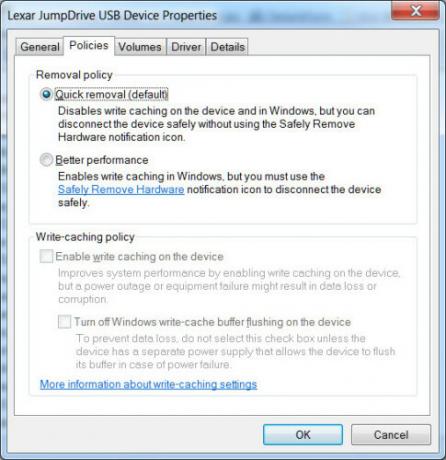
Selle funktsiooni keelamiseks tehke Windowsi seadmehalduri otsing ja avage see. Laiendage ketaste draivi ja leidke USB-draiv, mida soovite parendada (see peab olema arvutiga ühendatud). Topeltklõpsake draivi ikooni ja leidke ilmuvas aknas vahekaart Poliitikad. Klõpsake raadionupul „Parem jõudlus” ja seejärel märkige all ruut „Luba seadmesse kirjutamise vahemälu” (mõned seadmed seda siiski ei toeta). Seejärel klõpsake nuppu OK.
Pidage meeles, et kui lubate selle funktsiooni, peate seadme enne pistikupesast eemaldamist Windowsist eemaldama. Selle tegemata jätmine võib põhjustada andmete kadumise. Selle hõlbustamiseks paremklõpsake töölaual ja looge uus otsetee ja sisestage oma teekonnale järgmine:
% windir% \ System32 \ control.exe hotplug.dll
See loob otsetee, mis viib teid otse riistvara eemaldamise menüüsse.
Muutke failisüsteemi
failisüsteem Mis on failisüsteem ja kuidas saate teada, mis töötab teie draividelMis on failisüsteem ja miks need olulised on? Siit saate teada erinevusi FAT32, NTFS, HPS +, EXT ja muu vahel. Loe rohkem sa harjunud vormindage draiv Kuidas USB-draivi vormindada ja miks seda vaja oleksUSB-draivi vormindamine on lihtne. Meie juhend selgitab lihtsaimaid ja kiiremaid viise USB-draivi vormindamiseks Windowsiga arvutis. Loe rohkem võib jõudlust mõjutada. Paljud on tehasest pärit konservatiivse vorminguga, mis jaotab andmed väikesteks tükkideks, mis omakorda suurendab draivi mälumahtu. Nende tükkide suuruse suurendamine võib siiski jõudlust parandada.
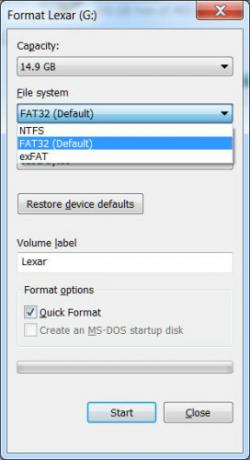
Kui kasutate Windowsi, soovite kasutada NTFS-vormingut, mille eraldis on 64 kilobaiti. See on moodsa Windowsi personaalarvuti kiireim konfiguratsioon. Kui peate draivi kasutama ka DOS-i, Mac OS X-i, Linuxi või mõne sellise seadmega nagu teie teler, FAT32 on õige valik Milline Mac-failisüsteem on välise draivi jaoks parim?Kas vormindada kõvaketas kasutamiseks koos Maciga? Siin on teie MacOS-failisüsteemi valikud ja kuidas valida endale parim. Loe rohkem , ja ka selle saab seada jaotussuuruseks 64 kilobaiti.
Vormindamine Windowsi kaudu on lihtne. Lihtsalt avage Minu arvuti, paremklõpsake USB-draivi ja klõpsake nuppu Vorminda. Avaneb menüü, kus saate failisüsteemi ja jaotuse ühiku suurust muuta. Seadke igaüks soovitud kohta ja klõpsake vormindamise alustamiseks nuppu Start. Pidage meeles, et nagu iga vormingu korral, kustutab see kõik draivi andmed - enne alustamist veenduge, et sellel poleks midagi olulist!
Keela pärandrežiim BIOS-is
Äärmiselt aeglase edastuskiiruse põhjustab mõnikord BIOS-i funktsioon nimega USB Legacy Mode. See funktsioon on mõeldud ühilduvuse tagamiseks vanade USB-seadmetega, mis muidu ei pruugi töötada, kuid see võib edastuskiirust piirata.
Pärandrežiimi keelamise täpsed sammud sõltuvad teie emaplaadist, kuid siin on mõned juhised. Esiteks peate sisenege BIOS-i Kuidas sisestada BIOS-i Windows 10 (ja vanemad versioonid)BIOS-i sisenemiseks vajutage tavaliselt õigel ajal konkreetset klahvi. Siit saate teada, kuidas sisestada Windows 10-sse BIOS-i. Loe rohkem , mis enamasti toimub arvuti käivitamisel vajutades klahvi F12 või Del (kui pääsete Windowsi laadimiskuvale, on juba liiga hilja; taaskäivitage ja proovige uuesti).
Kui olete BIOS-is otsinud, otsige jaotist „Täpsemad” või „Draiverid” ja otsige siis pärandi USB-toe seadistust. See on kas keelatud või lubatud; kui see on lubatud, keelake see. Seejärel salvestage oma seaded ja taaskäivitage arvuti. Täpsemate juhiste saamiseks pöörduge emaplaadi teinud ettevõtte tugiteenuste veebisaidi poole või kui teil on nimebrändi PC, siis tutvuge brändi tugilehega.
Pange tähele, et pärandrežiimi keelamine võib muuta mõned vananemisseadmed, eriti klaviatuurid ja hiired, funktsionaalseks.
Täiendage USB 3.0-le
Uusim USB-standard, USB 3.0 USB 3.0: kõik, mida peate teadmaUSB 3.0 võidab USB 2.0 nii paljudel viisidel. Siin on kõik, mida peate teadma, miks peaksite USB 3.x alati valima, kui võimalik. Loe rohkem , ilmus mitu aastat tagasi, kuid paljud inimesed kasutavad endiselt 2,0 seadet. Selle põhjuseks on asjaolu, et uuemad 3.0 draivid on tavaliselt kallimad ja need pole ikka veel nii levinud; paljudes poodides on suurem valik 2,0 draivi, kuna need on taskukohasemad ja sellest tulenevalt populaarsemad.

Miks uuendada? Kiirus! Panime 3.0 proovile, asetades populaarse 2.0 draivi Kingston DataTraveler G3 kahe uue 3.0 draivi vastu. Uued ajamid lammutatud vanem mudel, kandes 2,11 GB kausta viis korda kiiremini üle (10 minutit, 23 sekundit 2,0 draivi korral) 1 minut, 16 sekundit 3,0-draivi jaoks).
USB 3.0 juurde hüppamine nõuab enamat kui lihtsalt 3.0 draivi. Teie arvutil peavad olema ka USB 3.0 pordid. Lauaarvuti kasutajad saavad versiooniuuendusi osta, ostes uue emaplaadi või kui teie praegune mobo ikkagi teie vajadusi teenib, siis ostmise ja installimise USB 3.0 PCIe-kaart. Sülearvuti kasutajad saavad versiooniuuendusi kasutada ExpressCard; paljud sülearvutid seda funktsiooni siiski ei toeta, nii et teil pole muud valikut kui osta täiesti uus süsteem.
Samsungi 128 GB USB 3.0 välkmäluseade sobib (MUF-128BB / AM)Samsungi 128 GB USB 3.0 välkmäluseade sobib (MUF-128BB / AM) Osta nüüd Amazonist
Asendage vana draiv uuega
Tahkis-draivid muutuvad vananedes aeglasemaks, kuna korduvad lugemis- / kirjutamistsüklid kuluvad Kuidas SSD-d turvaliselt kustutada ilma seda hävitamataSSD-sid saab kirjutada ainult piiratud arv kordi. See on väljakutse, eriti andmete kustutamise ja turvalise toimimise jaoks, mis võib märkimisväärselt vähendada jõudlust ja lühendada SSD-draivi eluiga. Loe rohkem saadaolevad mälurakud, muutes mõned töötuks. Ajami kontroller suudab seda kompenseerida, kuid selle tegemine võtab omalt poolt rohkem mõtlemist, vähendades sellega kiirust. Lõpuks lakkab ajam pärast tugevat kulumist täielikult töötamast.
Tarbijate SSD-de jaoks pole see tegelikult probleem, kuid mälupulgad on ehitatud madala hinnaga ja neid pole sageli hinnatud nii paljude lugemis- / kirjutamistsüklite jaoks kui sisemist draivi. Enamik kasutajaid ikka ei õnnestu märkimisväärset osa välkmäluseadme söömisest enne, kui see on kadunud, purunenud või surnud mõne muu surma, kuid raske kasutamine võib draivi maha kanda.
Kui teie draiv on aeglane ja tüüpilised lahendused ei tööta, võib selle asendamine olla ainus võimalus.
WD 2TB Elements kaasaskantav väline kõvaketas - USB 3.0 - WDBU6Y0020BBKWD 2TB Elements kaasaskantav väline kõvaketas - USB 3.0 - WDBU6Y0020BBK Osta nüüd Amazonist $59.99
Kiirendage oma ülekandeid
Need näpunäited peaksid aitama teil edastuskiirust suurendada ja mõnel juhul on edasiminek dramaatiline. Üleminek halvasti optimeeritud vanalt USB 2.0 draivilt USB-draivile uus, optimeeritud 3.0 draiv USB-mälupulga juhend: 5 asja, mida ühe ostmisel tasub teadaUSB-mälupulgad võivad tunduda igapäevased ja arusaadavad, kuid on mõned näpunäited, mida peaksite enne järgmise ostmist teadma. Loe rohkem saab raseerida tohutult tükke ülekandeks vajalikest aegadest. Andke meile teada, kui palju aega olete kommentaarides säästnud!
Kujutise krediit: Välkmälu autor Vincent Wei Flickri kaudu
Matthew Smith on Portland Oregonis elav vabakutseline kirjanik. Ta kirjutab ja toimetab ka Digital Trendsi jaoks.